Win10設置自動更新後,用戶就能及時收到微軟最新的補丁推送,並進行安裝。可是有用戶自動更新Win10系統的時候,出現安裝失敗的情況,重新更新還是失敗,遇到這個問題可將失敗的更新補丁進行刪除處理。
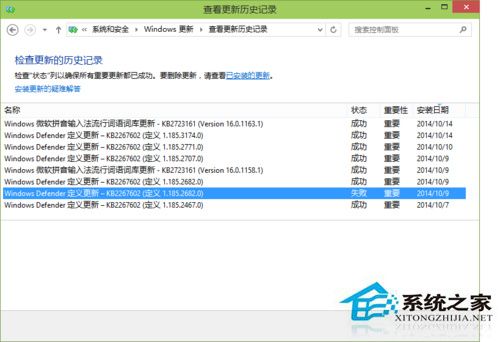
步驟
1、首先要停止Windows update服務,但win10 在控制面板裡是關不掉的,我們就要進入組策略文件,在運行裡輸入gpedit.msc 進入。然後在計算機配置》管理模板》windows組件 》windows更新 》配置自動更新為禁用。
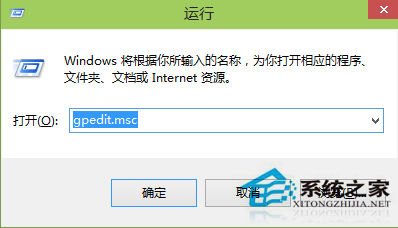

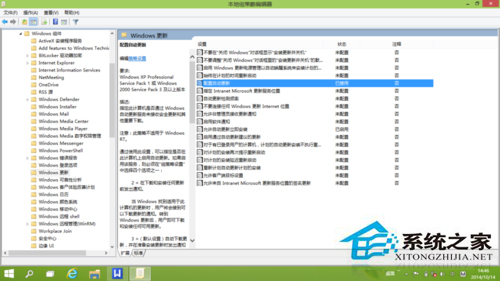
2、關閉後我們就要刪除臨時更新文件 進入c:\Windows\SoftwareDistribution (c是系統盤),刪除datastore 裡所有的文件。如果想清楚已下載更新的話,就要清楚download 文件裡的所有。
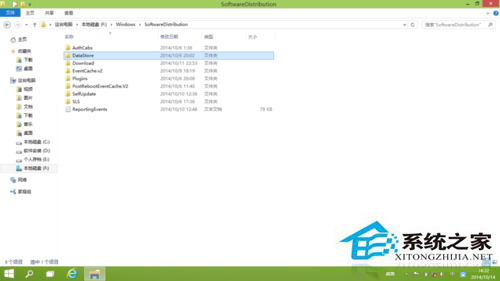
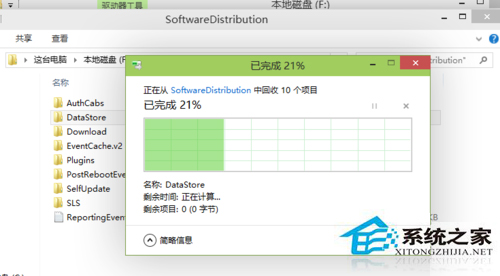
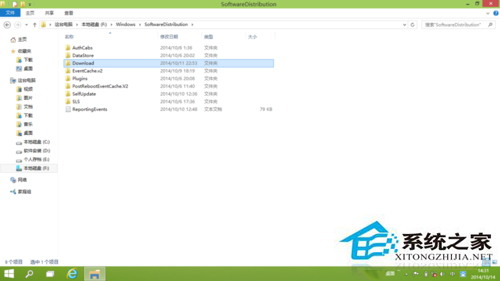
3、然後再在組策略裡打開自動更新。 建議大家打開自動更新,自動更新會更新漏洞和驅動程序,我們安裝驅動也要用這個方式安裝為佳哦。

4、然後就什麼記錄裡什麼也沒有啦!
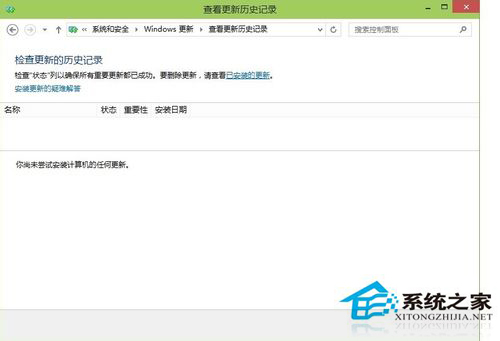
Win10自動更新失敗的解決方法就介紹到這裡了,如果一個更新補丁總是安裝失敗,那麼不妨放棄其更新,使用本文的方法進行清除。